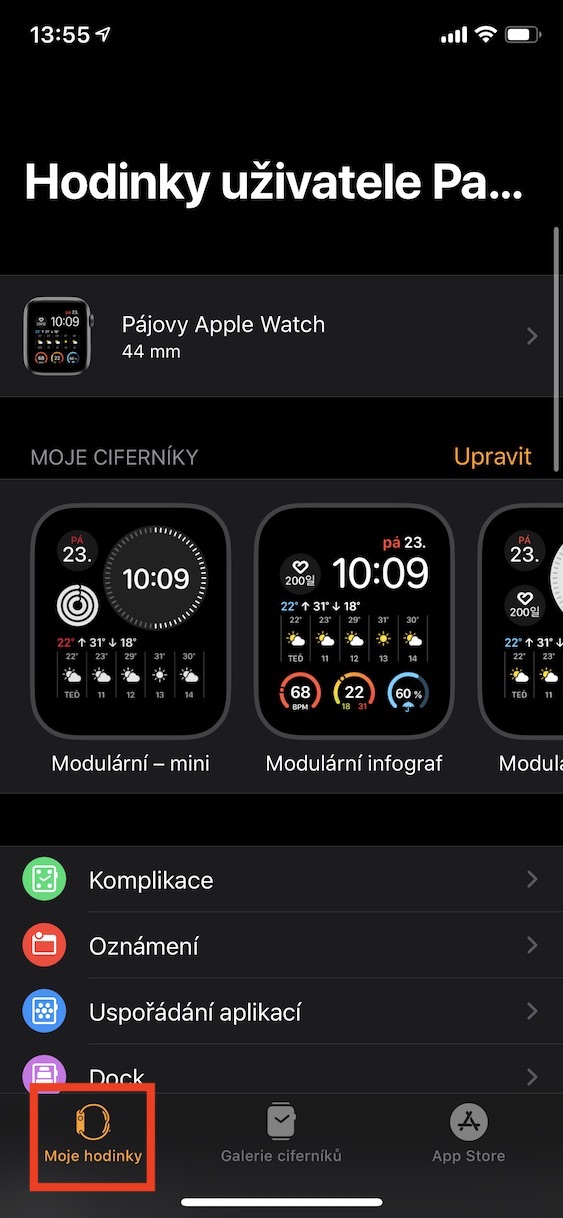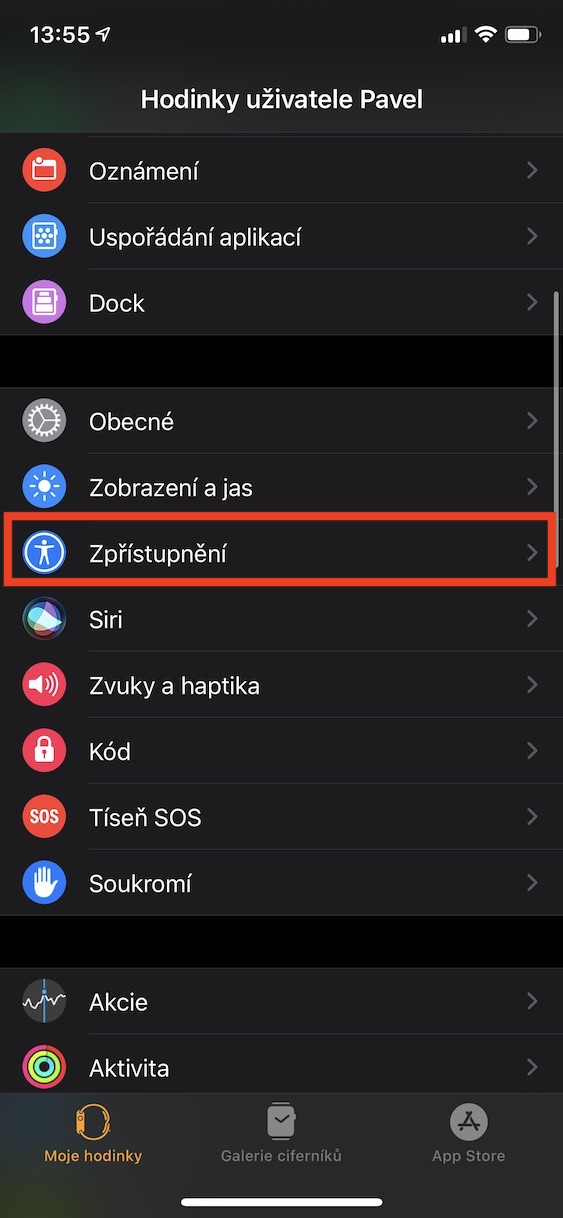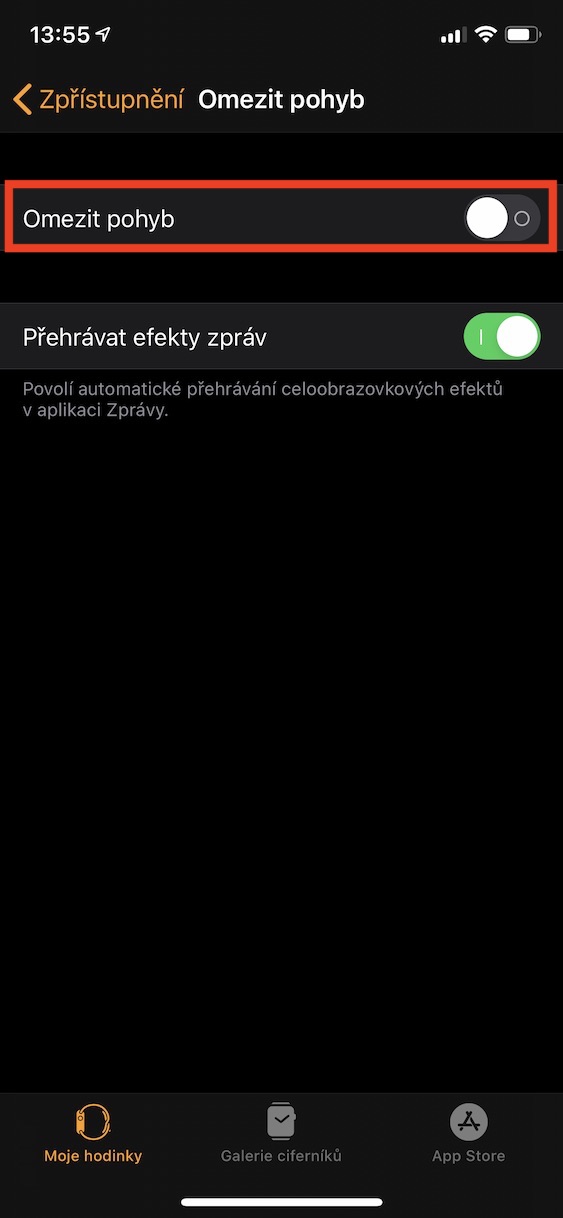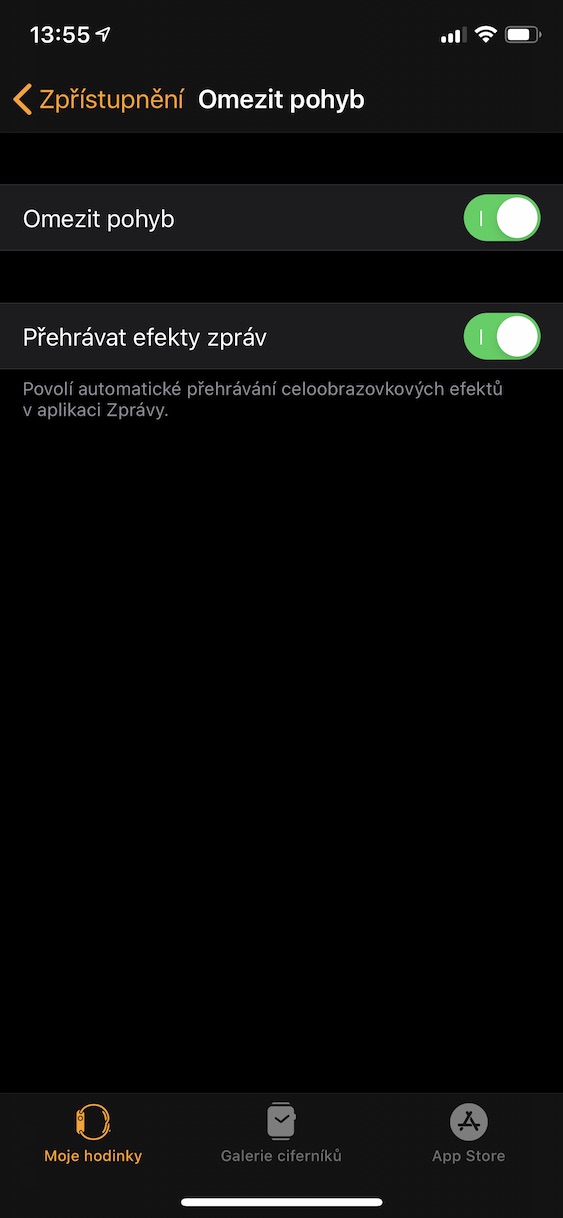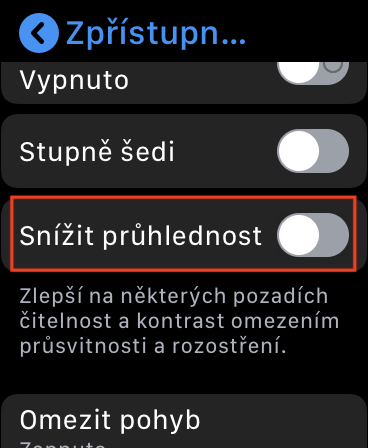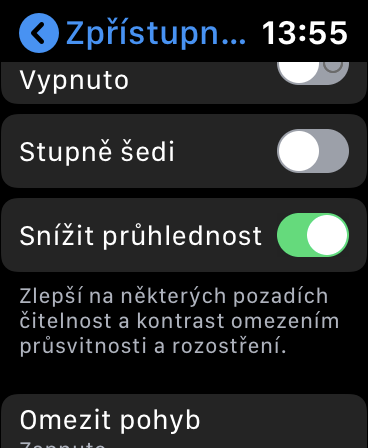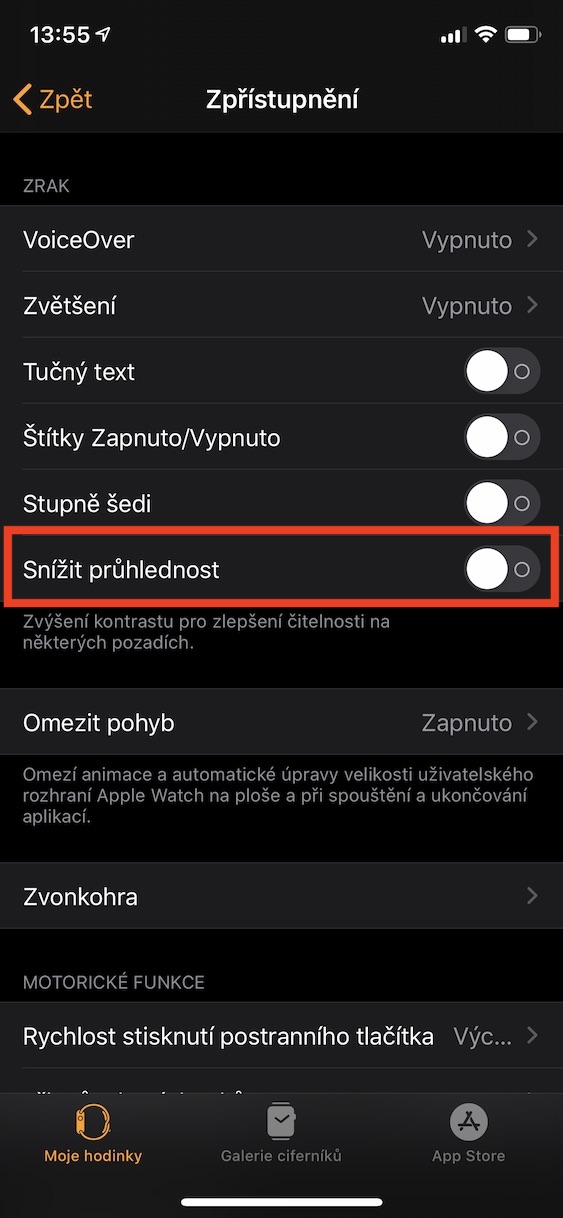Kuigi see võib tunduda ebareaalne, on Apple'i kellad koos läbinud juba kuus põlvkonda. Kui esimene põlvkond, mida nimetatakse Series 0-ks, ei suutnud palju teha, suudab uusim Apple Watch Series 5 teha tõesti palju. Nimetada võib näiteks Always-On ekraani, integreeritud GPS-i, 32 GB mälu ja palju muud. Koos uute põlvkondadega töötatakse välja ka watchOS operatsioonisüsteemi uued versioonid. Uuemad versioonid on riistvaranõuete osas üha nõudlikumad, seega võivad Apple Watchi vanemad tükid kokku puutuda uusima saadaoleva watchOS-i versiooniga. Kui soovite teada, kuidas saate oma Apple Watchi kiirendada, jätkake lugemist.
See võib olla sind huvitab

Kuidas oma Apple Watchi kiirendada
WatchOS operatsioonisüsteemis, nagu ka teiste operatsioonisüsteemide puhul, võite kohata mitmeid erinevaid animatsioone. Need animatsioonid on Apple Watchi pakutavate riistvararessursside suhtes sageli väga nõudlikud. Apple on lisanud sellele operatsioonisüsteemile lihtsa funktsiooni, mis võimaldab teil animatsioone täielikult vähendada ja lülitada need kõik ainult seguefektile. Kui soovite selle funktsiooni animatsioonide vähendamiseks aktiveerida, saate seda teha nii Apple Watchis kui ka iPhone'is. Lihtsalt toimige järgmiselt.
Apple Watch
- Avage omarakendus Seaded.
- Kerige siin veidi alla ja klõpsake jaotist Avalikustamine.
- Kerige uuesti alla ja puudutage valikut Piirata liikumist.
- Funktsioon Aktiveerige Piira liikumist.
iPhone
- Avage rakendus Vaata.
- Alumises menüüs veenduge, et olete jaotises Minu kell.
- Kerige veidi alla ja klõpsake valikul Avalikustamine.
- Tühjendage kasti klõps Piirata liikumist.
- Funktsioon Piirata liikumist kasutades lülitit aktiveerida.
Lisaks sellele, et saate selles seadete jaotises aktiveerida funktsiooni Piira liikumist, on olemas ka valik Esitage sõnumiefekte. Isegi nende sõnumiefektide esitamiseks on vaja riistvararessursse, nii et veelgi suurema kiiruse saavutamiseks saate seda teha deaktiveerimine sellest funktsioonist. Lisaks saate selle valiku ka aktiveerida Vähendage läbipaistvust, vähendades seeläbi teatud süsteemielementide läbipaistvust. Saate seda desaktiveerida sisse Seaded jaotises avalikustamine, lülitit keerates Vähendage läbipaistvust do aktiivne positsioonid.
 Apple'iga ümber maailma lendamine
Apple'iga ümber maailma lendamine